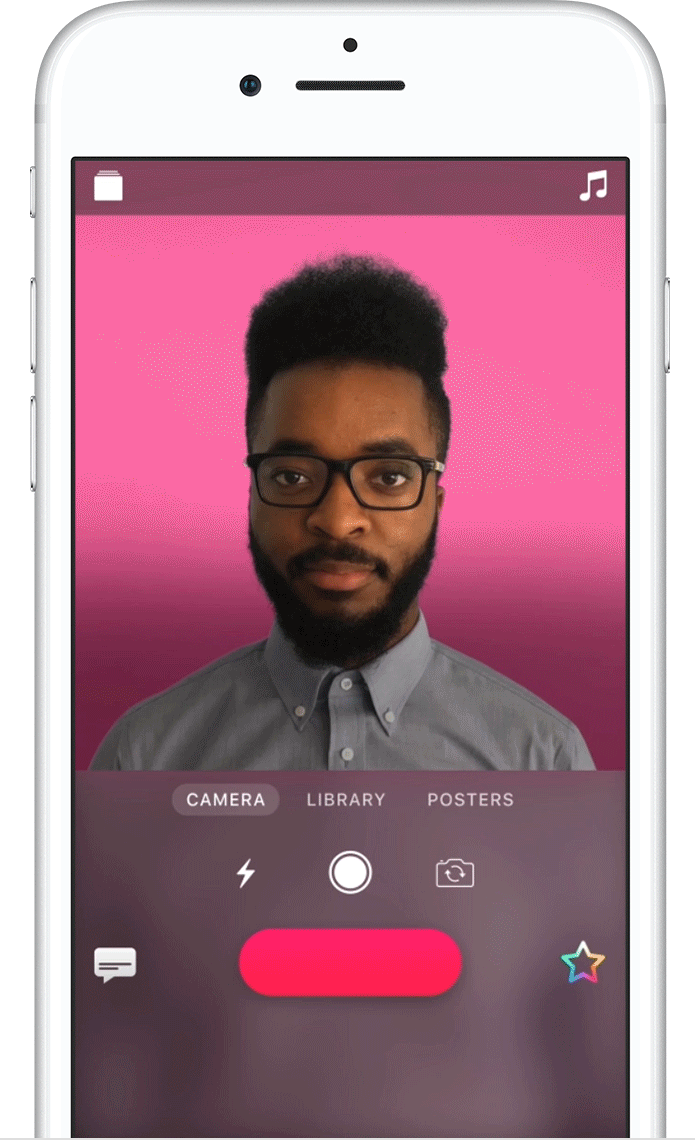前几天,「可立拍」迎来了 2.0.5 版本更新,带来了全新的自拍场景以及新的贴纸、文字标签。下面我们一起来看看这些新功能如何使用吧!
使用「可立拍」打开或创建视频
● 轻点左上角 ![]() ,然后请点
,然后请点 ![]() ,可以创建新视频;轻扫可查看已储存的视频,轻点相应视频,然后轻点「打开」;
,可以创建新视频;轻扫可查看已储存的视频,轻点相应视频,然后轻点「打开」;
● 打开「可立拍」时,会自动打开上次处理的视频。
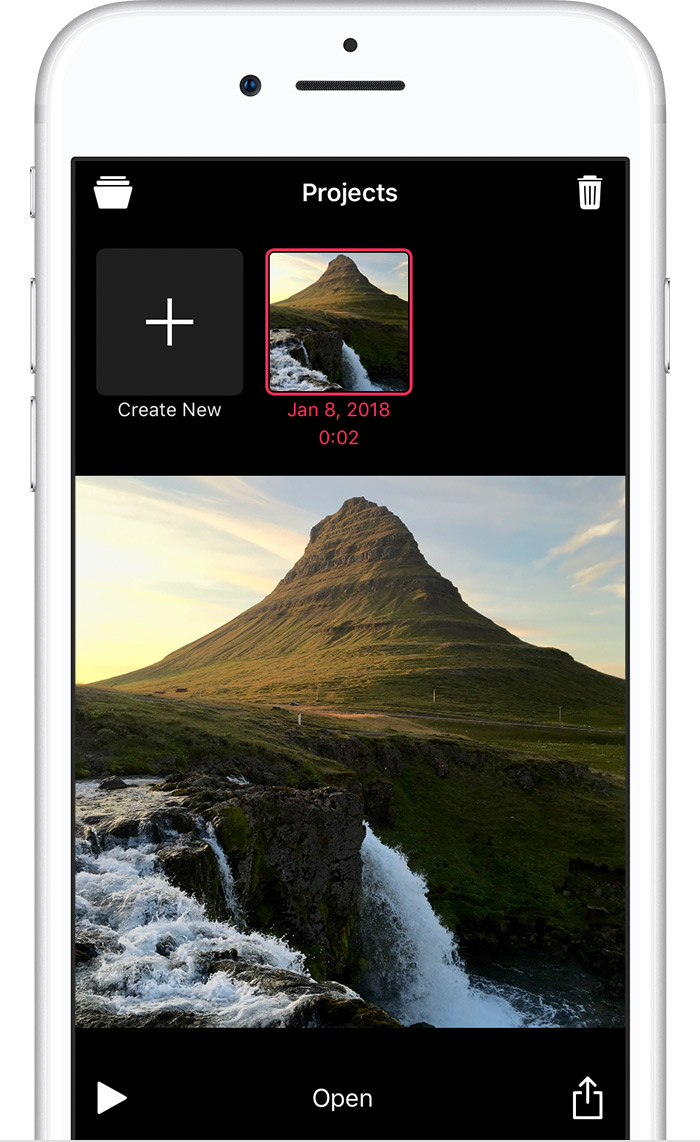
添加表情符号
● 轻点 ![]() ,然后轻点「表情符号」,选中某个表情符号已将它添加到检视器中片段的中间;
,然后轻点「表情符号」,选中某个表情符号已将它添加到检视器中片段的中间;
● 拖移表情符号到所需的位置;
● 开合手指可以调整表情符号的大小和方向;
● 轻点 ![]() 可以关闭表情符号浏览器;
可以关闭表情符号浏览器;
● 轻触并长按 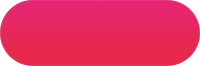 ,可录制视频;轻点
,可录制视频;轻点 ![]() ,再长按
,再长按 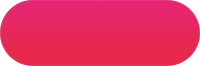 可以将图片添加到视频中。
可以将图片添加到视频中。
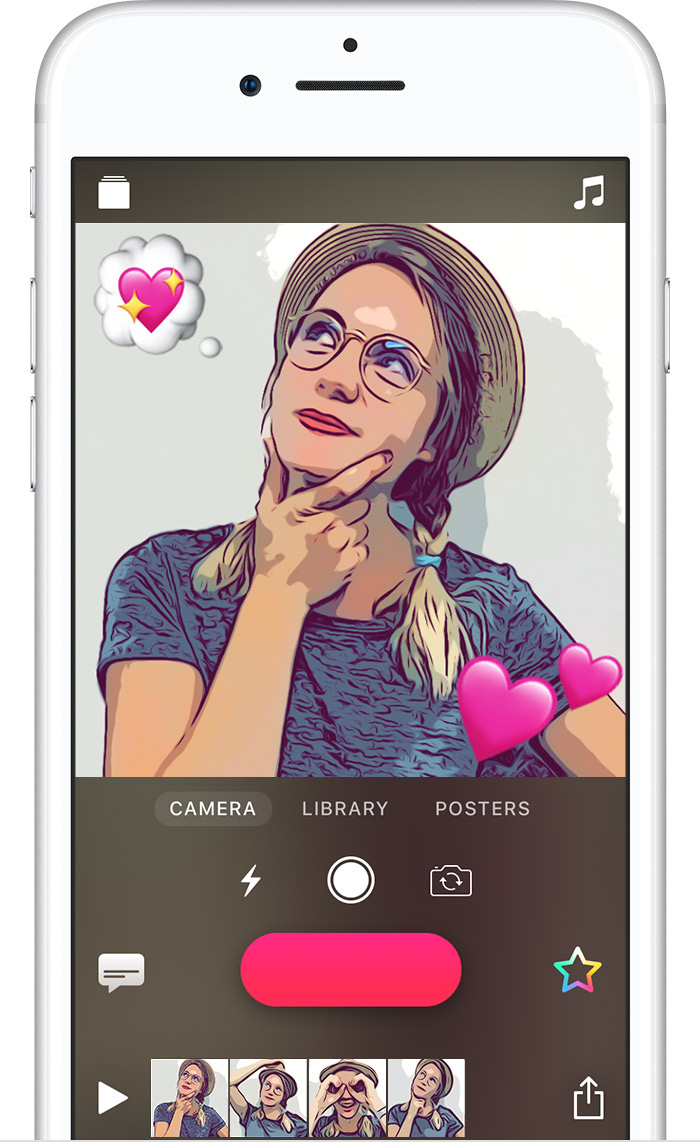
使用 iPhone X 及更新机型添加自拍场景
iPhone X 及更新机型上的「自拍场景」可以让「可立拍」变得更加有趣。原深感摄像头可将人像置于精美的动态场景、抽象艺术中,甚至影片中的著名场景。每个场景都是 360 读全方法体验,无论怎样移动设备,场景都会实现全方位环绕。
● 轻点「场景」,选择一个需要使用的场景;
● 将设备置于面前,长按 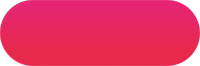 可以将场景添加到影片时间线中。
可以将场景添加到影片时间线中。
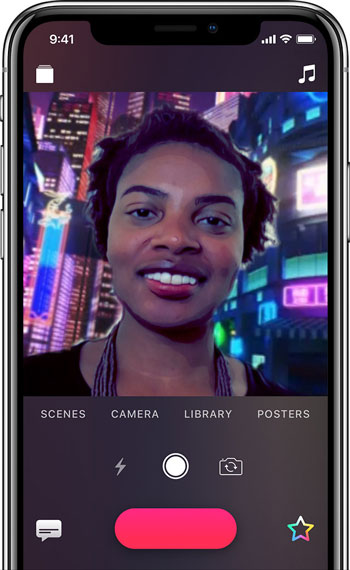
创建即时字幕
● 轻点 ![]() 可以打开「即时字幕」,轻点需要使用的字幕样式,并关闭菜单;
可以打开「即时字幕」,轻点需要使用的字幕样式,并关闭菜单;
● 轻触并长按 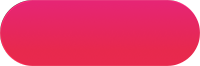 可以开启录制,在
可以开启录制,在 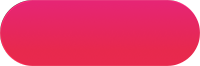 向上轻扫可以锁定录制;
向上轻扫可以锁定录制;
● 在录制过程中加快或减慢讲话速度可以控制字幕的时间;
● 松开或轻点 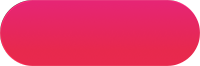 可以停止录制;
可以停止录制;
● 选择屏幕底部的缩略图,轻点 ![]() ,可以观看视频;
,可以观看视频;
● 轻点 ![]() 可以移除片段并重新录制。
可以移除片段并重新录制。